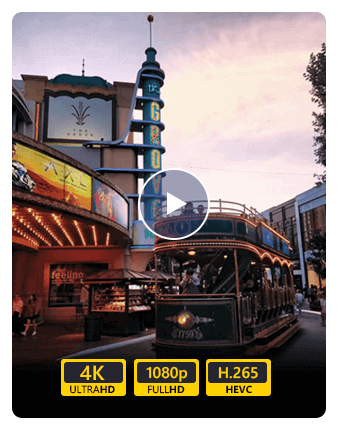
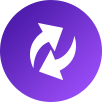



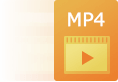


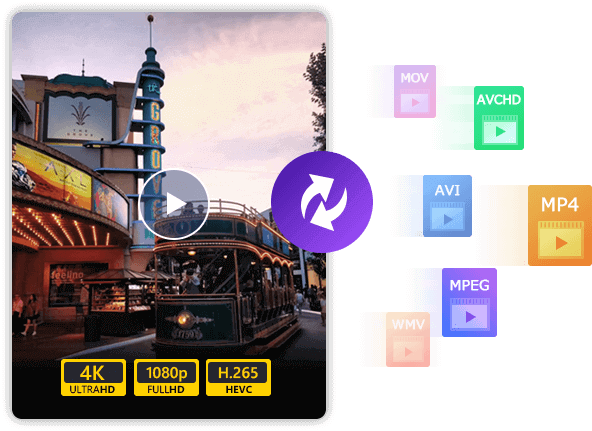
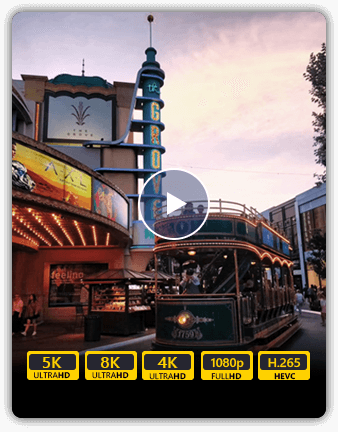
Gebaseerd op het niveau van de grafische kaart, maakt het gebruik van 's werelds beste videocoderingstechnologie die de beste beeldkwaliteit levert. En de ingebouwde video-enhancertechnologie houdt de originele kwaliteit maximaal of zelfs beter. Nu ondersteunt het alle coderingsindelingen, inclusief H.265/HEVC, H.264, Xvid, VP8, VP9, enz. U kunt video/audio converteren naar meer dan 1000 indelingen, waaronder MP4, AVI, MOV, WMV, MP3, FLAC, WMA, enz. Of u nu 4K naar 1080p wilt converteren, HD naar HD wilt converteren of gewoon 4K-formaten wilt converteren, het is de beste keuze voor u. Het ondersteunt HD-, 4K-, 5K- en tot 8K-conversie. Als je heel veel video's hebt om te zetten, maak je dan geen zorgen. Het ondersteunt batchconversie, waarmee u met één klik meerdere bestanden tegelijkertijd kunt converteren.
Met de nieuwste conversie- en verbeteringsengine biedt het u de hoogste conversiesnelheid en toch de perfecte beeld- en geluidskwaliteit. Ondertussen hebben we een precedent geschapen door 's werelds toonaangevende Blu-Hyper-technologie te gebruiken, waaronder grafische kaartbeeldverwerking en videodecodering/coderingstechnologie op basis van CPU-niveau. Daarom is Aiseesoft Video Converter Ultimate 's werelds snelste software voor het converteren van video's geworden, vooral bij het converteren van 8K/5K/4K/HD. De video-omzettingssnelheid is 120x sneller verbeterd dan voorheen. Je kunt nu verwachten dat een conversie een paar minuten duurt, zelfs voor 4K- en HD-video's.



Blu-Hyper CPU video-decoderingstechnologie


Blu-Hyper grafische kaartbeeldverwerkingstechnologie


Blu-Hyper CPU video-coderingstechnologie

Aiseesoft Video Converter Ultimate biedt een regenboog aan videobewerkingsfilters. Je kunt de verbluffende filters eenvoudig met één klik vinden en toepassen op je video, inclusief whirpool, HongKong-film, oranje stippen, paars, effen, coördinaten, warm, sterren, modern, grijs, pixelachtig en schetsfilters. Kies er een die bij de video past. Bovendien kan het basiseffecten zoals contrast, verzadiging, helderheid en tint aanpassen.
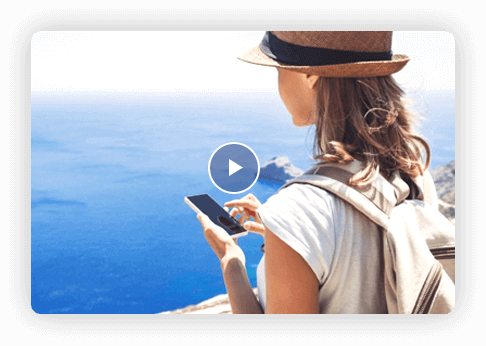
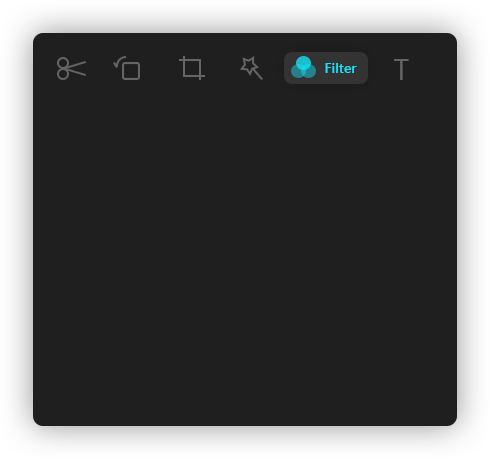
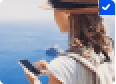
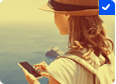



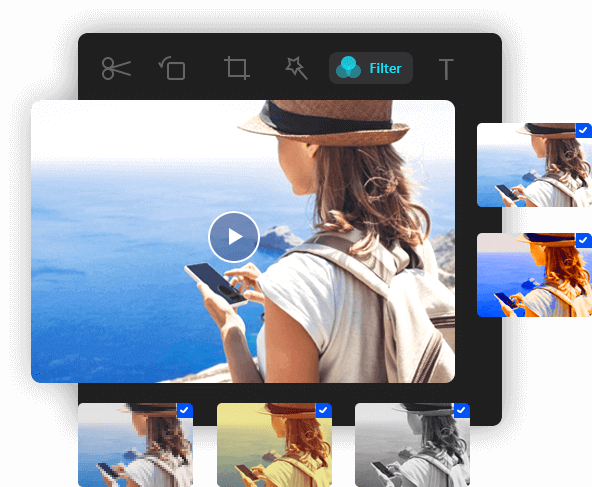

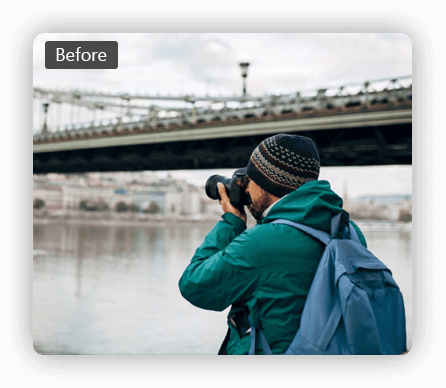
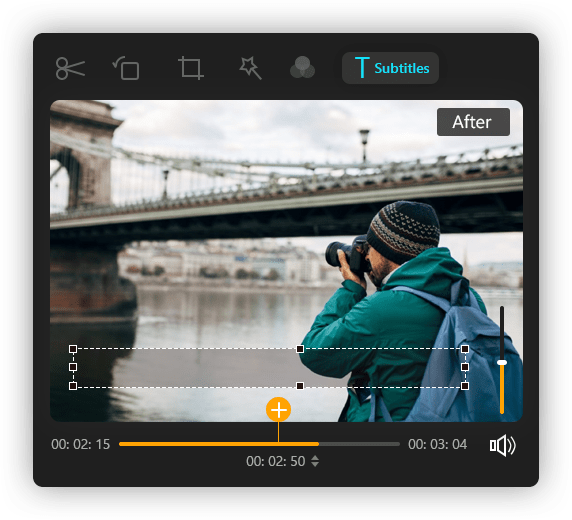
Hij drukte zijn luik voor de brug.
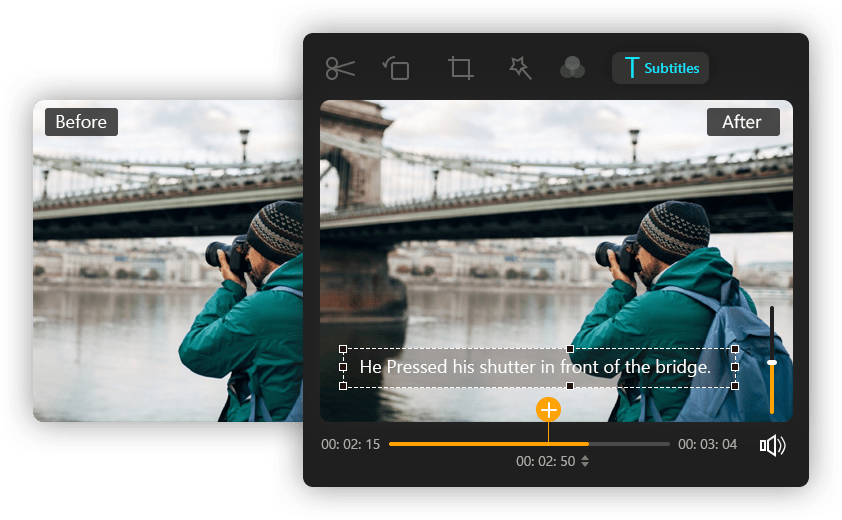
Met Aiseesoft Video Converter Ultimate kunt u externe ondertitels aan uw film toevoegen. Bovendien ondersteunt het het toevoegen van een enkele audiotrack of meerdere audiotracks. U kunt de converter ook gebruiken om het maximale volume te verhogen en te versterken. En het is vervelend als de audio- of ondertiteltrack niet synchroon loopt met het beeld. Dankzij de ingebouwde vertragingsfunctie van deze krachtige converter kunt u dit probleem met niet-synchronisatie eenvoudig oplossen. Of je nu je video wilt posten of niet, het zou een goede keuze zijn om ondertitels en audiotracks toe te voegen en aan te passen met deze tool.
Het kijken naar een 3D-film kan spannend zijn, maar niet alle software ondersteunt 3D-functies. Met de 3D Maker-tool in Aiseesoft Video Converter Ultimate kunt u eenvoudig 3D-effecten aan uw video toevoegen en ten volle genieten van de 3D-ervaring in uw 3D-bril. Bovendien kunt u het uitvoerformaat selecteren en een hoge uitvoerkwaliteit kiezen. Het is in staat om anaglyph-opties te selecteren, gesplitste schermopties, diepte te selecteren en links-rechts-optie te schakelen.
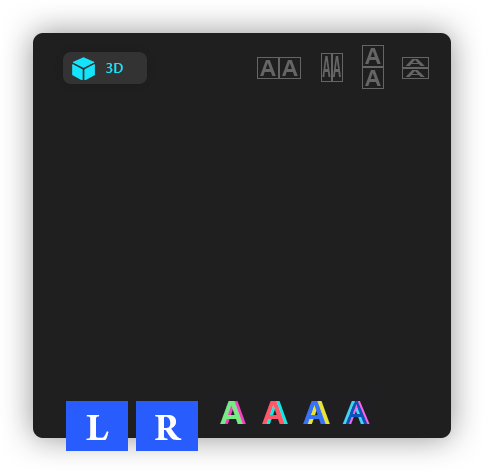


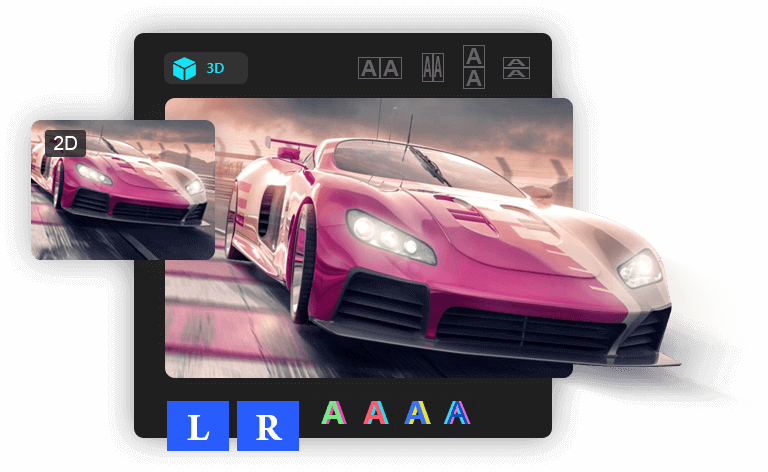

Draaien en spiegelen
Als de video zijwaarts is gefilmd, kunt u deze met de klok mee of tegen de klok in draaien. U kunt de videobestanden ook horizontaal of verticaal spiegelen, afhankelijk van uw behoefte.
Gewasgrootte
Wil je die ongewenste randen van de video verwijderen? Gebruik gewoon de functie Bijsnijden om alle ongewenste delen moeiteloos te verwijderen en een betere visuele ervaring te krijgen.
Trim video
Als u de lange video in verschillende segmenten wilt splitsen, voldoet deze videoconverter precies aan uw vraag. U kunt de video op de gewenste lengte inkorten met behulp van de schuifregelaar.
Clips samenvoegen
Met deze krachtige editor kun je ook meer dan één videoclip combineren tot een compleet videobestand. Het zou dus gemakkelijker voor u zijn om afzonderlijke video's na het bewerken samen te voegen.
Met Aiseesoft Video Converter Ultimate kun je de videokwaliteit op meerdere manieren verbeteren met kunstmatige intelligentie: resolutie opschalen, helderheid en contrast optimaliseren, videoruis verwijderen en videotrillingen verminderen.
Schaal je video's van lage kwaliteit op naar een hogere resolutie, zoals 1080p en 4K.
Optimaliseer automatisch de helderheid en het contrast van je video's.
Verwijder de vuilachtige videoruis in je video's om het veel duidelijker te maken.
Verminder het probleem met het schudden van video's en help u te genieten van een stabieler effect.
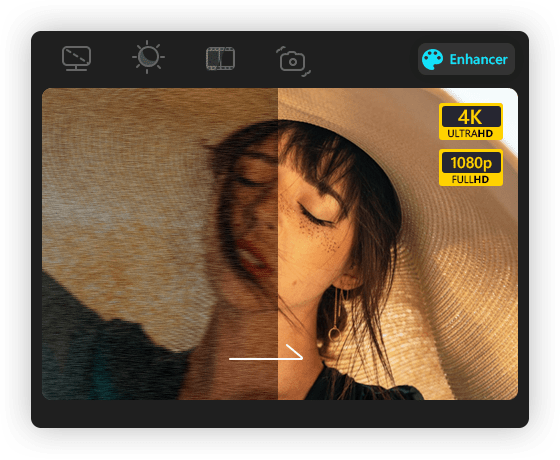
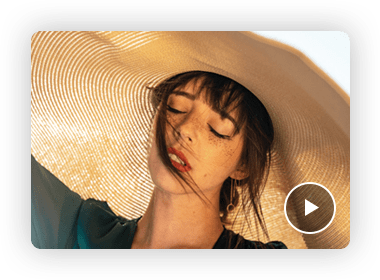
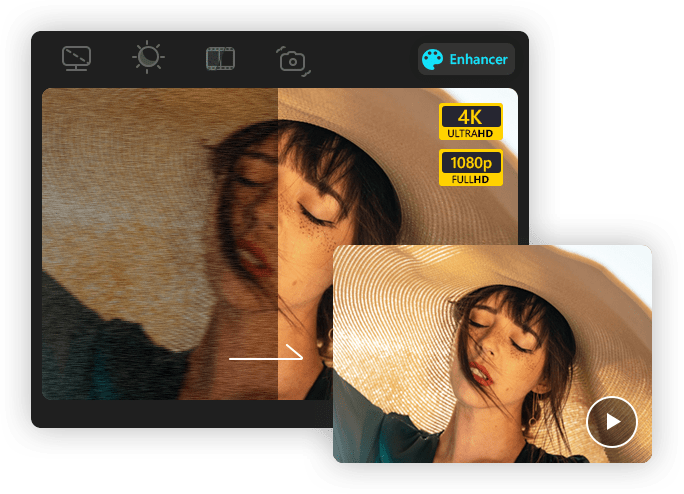
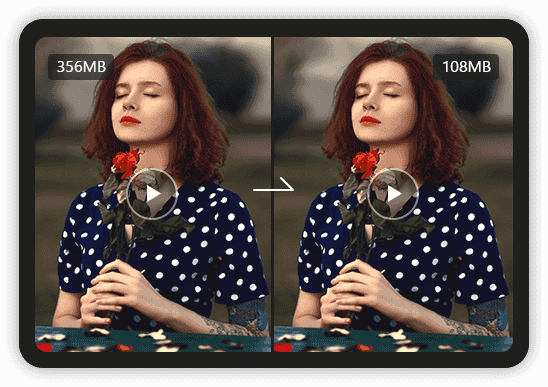
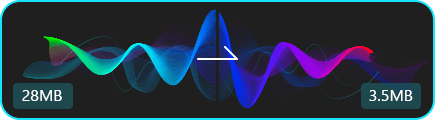

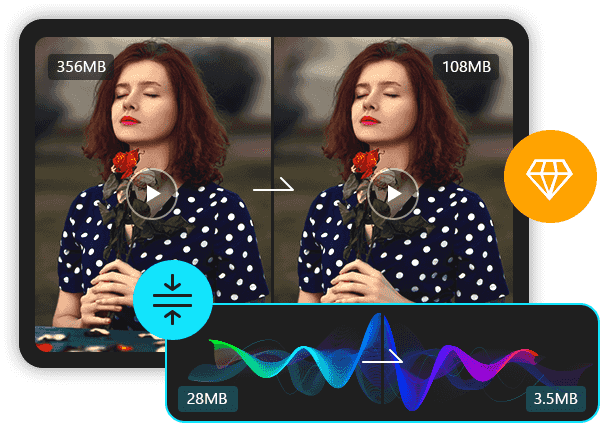
Met de AI Video Compressor kun je een grote video comprimeren tot een klein formaat. Naast het comprimeren van video's, kunt u deze software ook gebruiken om de grootte van uw audiobestanden eenvoudig te verkleinen. Het is in staat om het kwaliteitsverlies tijdens het comprimeren te minimaliseren. U kunt zonder problemen het uitvoerformaat instellen, de clip hernoemen, de grootte verkleinen, de resolutie aanpassen en de bitrate/sample rate wijzigen. Bovendien mag u een voorbeeld van de clip bekijken voordat u deze comprimeert.
Met deze praktische watermerkverwijderaar kunt u het watermerk en het logo probleemloos uit de video verwijderen. Binnen een paar klikken zal het vervelende watermerk/logo verdwijnen. Je kunt het gebruiken om watermerken uit de TikTok-video te verwijderen en meer. Met deze beste gratis video-watermerkverwijderingssoftware selecteert u het gebied waar het watermerk zich bevindt, en u kunt de gewijzigde video binnen enkele seconden krijgen. Daarnaast mag je ook meerdere watermerken verwijderen of voor een bepaalde periode verwijderen.
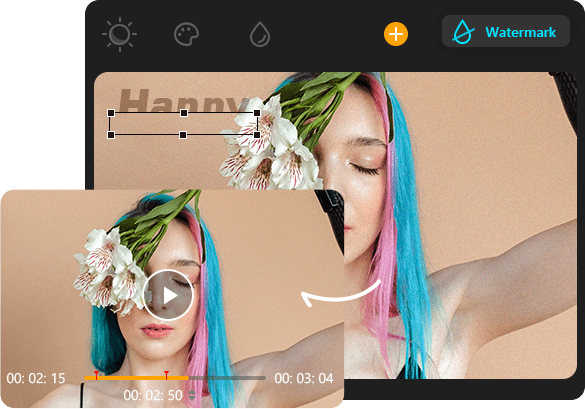
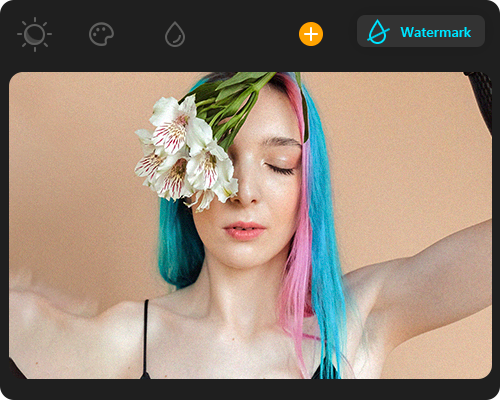
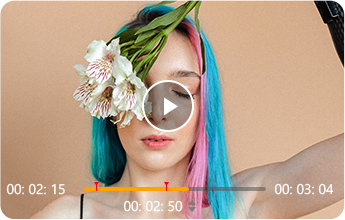

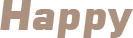


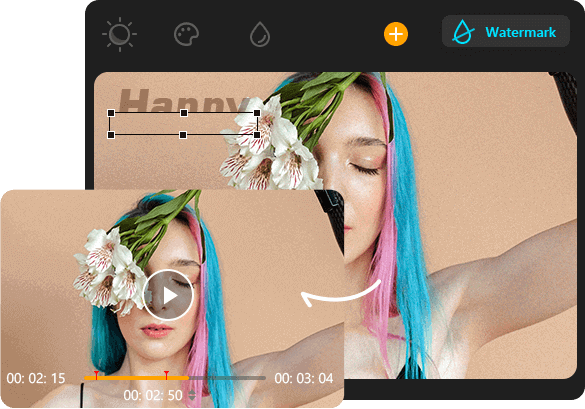
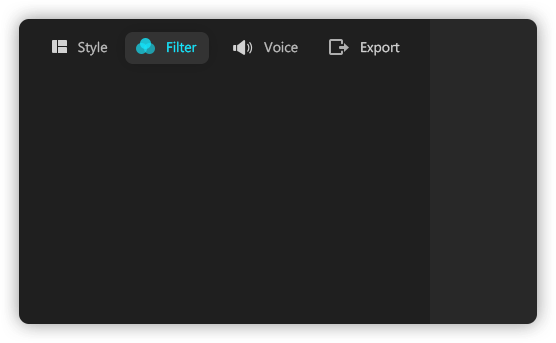
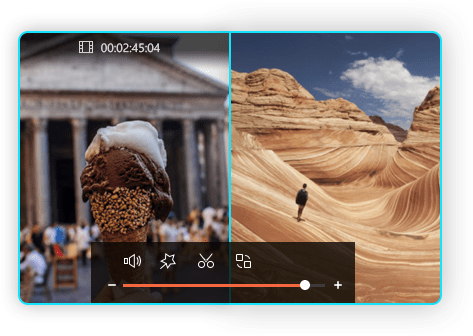






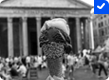


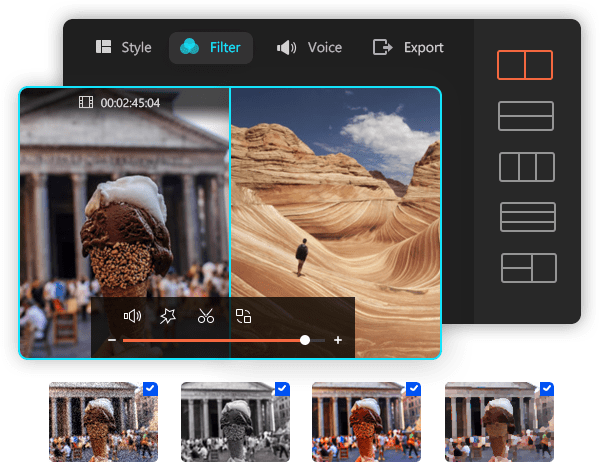
Wilt u twee of meer video's in het frame plaatsen en tegelijkertijd afspelen? Deze video-omzetter is uitgerust met een split-screen video-editor waarmee je video's naast elkaar kunt zetten. Door gesplitste schermeffecten toe te passen, kunt u de relatie tussen het een en het ander verduidelijken, reacties op uw video's toevoegen en uw video aantrekkelijker maken. Ondertussen wordt het geleverd met verschillende lay-outs voor gesplitst scherm, filters en andere videobewerkingsfuncties.
Bent u niet tevreden met de opties voor videobewerking? Probeer de MV-functie. Op basis van de videobewerkingsfuncties die hierboven zijn genoemd, is de MV-functie ontworpen voor gebruikers met hogere eisen maar met minder tijd en vaardigheden. Hiermee kun je binnen enkele minuten een coole video maken.

Het biedt veel thema's die u direct kunt gebruiken. Nadat je een specifiek thema hebt gekozen, kunnen de overgang, filter en achtergrondmuziek automatisch op je video's en foto's worden toegepast.
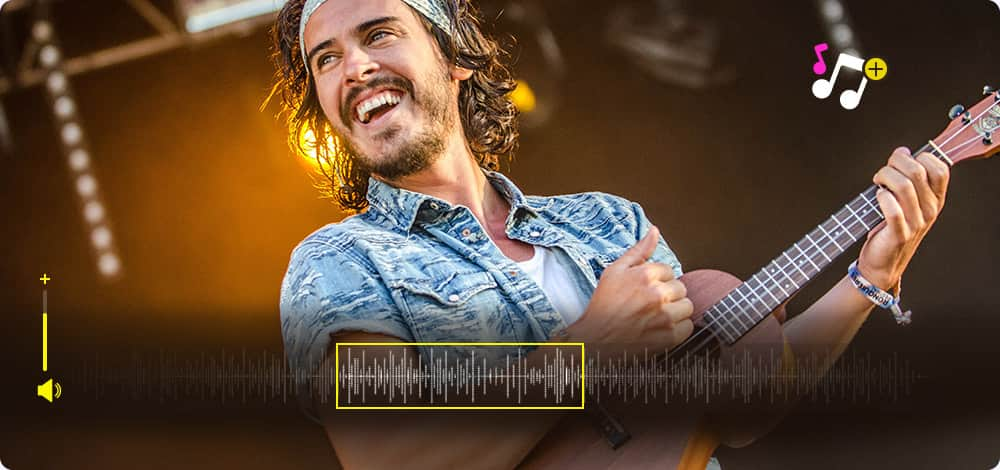
De achtergrondmuziek is aanpasbaar. U kunt de achtergrondmuziek rechtstreeks in het thema gebruiken of uw eigen muziek als achtergrondmuziek gebruiken. U kunt de vertragingstijd, het volume en het fading-effect aanpassen.
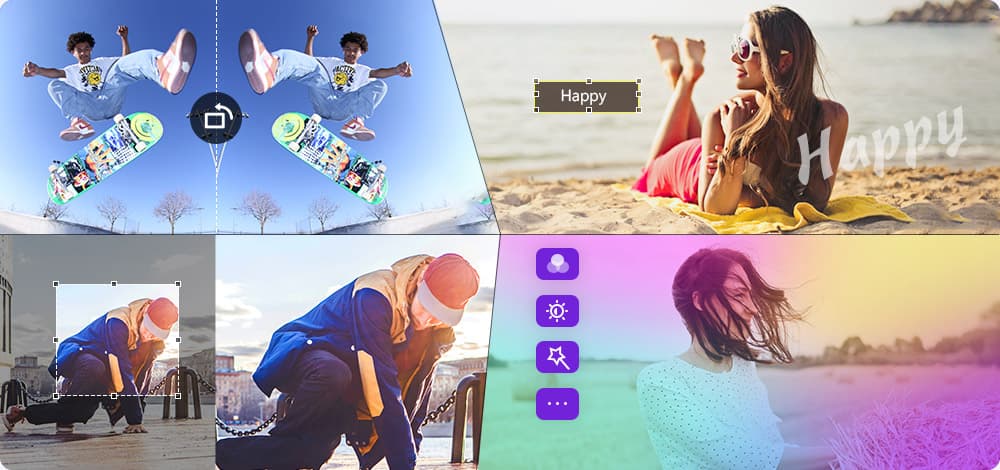
Alle video's of foto's die u hebt geladen, kunnen worden bewerkt. U kunt draaien, bijsnijden, effect aanpassen, watermerk toevoegen aan uw video of foto. U kunt de afspeeltijd van elke foto instellen. Na het bewerken kunt u een voorbeeld van het effect van elk element bekijken.
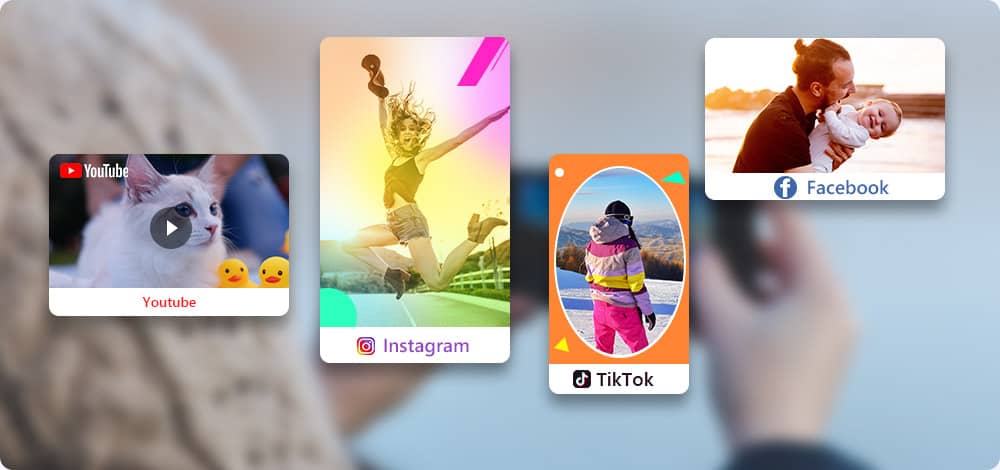
Het biedt veel profielopties, waarmee je video in de juiste grootte van verschillende platforms kunt exporteren, zoals Facebook, Twitter, Instagram, TikTok, eBay, enz.
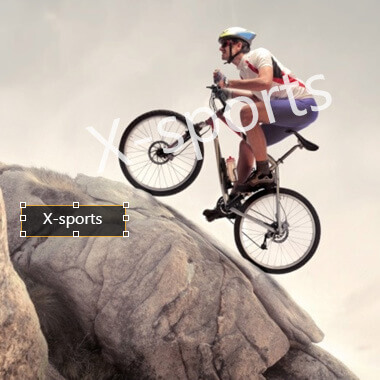
Soms wil je een specifiek logo toevoegen aan je video. Met deze krachtige video-omzetter kunt u direct afbeelding of tekst als watermerk toevoegen. Bovendien kunt u het lettertype, de kleur, de grootte, de rotatie of de positie van het watermerk aanpassen.
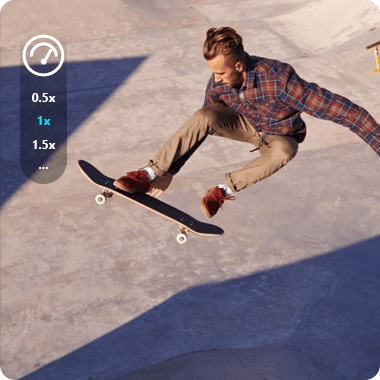
Als u de afspeelsnelheid van uw video wilt versnellen of vertragen, kunt u eenvoudig deze converter gebruiken. Het kan helpen de oorspronkelijke snelheid te veranderen in 0.125X, 0.25X, 0.5X, 0.75X, 1.25X, 1.5X, 2X, 4X en zelfs 8X sneller als je wilt.
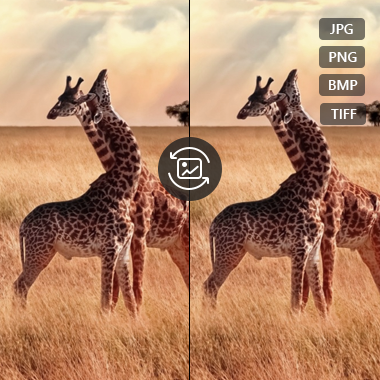
Als u veel afbeeldingen met ongepaste formaten hebt, kunt u vertrouwen op de functie Image Converter in Toolbox om de afbeeldingsindelingen in batch te wijzigen. U kunt bijna alle soorten foto's converteren naar JPG/JPEG, PNG, BMP, WEBP en TIF/TIFF.
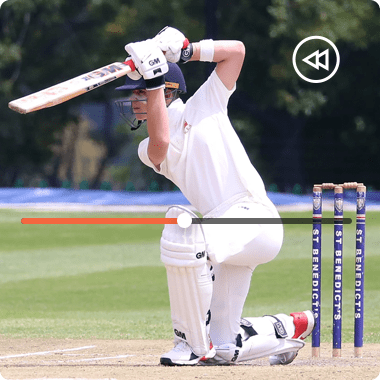
Met de geweldige Reverse-functie kun je elk deel van je video gemakkelijk omkeren en achteruit draaien. Door dit grappige afspeeleffect toe te passen, kun je interessante meme-video's maken. En het zal eruitzien als een verbluffende goocheltruc.
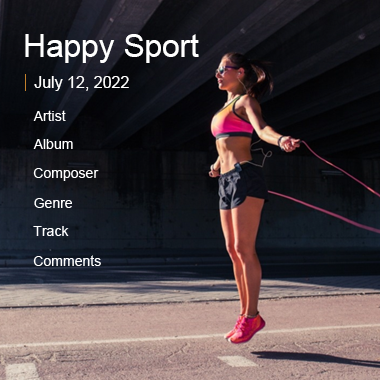
Wilt u ID3-info toevoegen aan een nieuw gemaakt nummer? Met de Media Metadata Editor tool kun je ID3-tags zoals titel, artiest, album, componist, genre, jaar, track en andere opmerkingen toevoegen en bewerken. U kunt ook de bestandsdatum naar wens wijzigen.

Met de tool GIF Maker kunt u geanimeerde GIF-afbeeldingen van hoge kwaliteit maken van videoclips zoals MP4, MKV, AVI, WMV en meer. Bovendien kunt u probleemloos meerdere foto's uploaden en combineren om een GIF te genereren.

Stap 1.Klik op Bestanden toevoegen om het videobestand naar het programma te importeren. Of u kunt het bestand slepen en neerzetten in de hoofdinterface.
Stap 2.Klik op de uitvoerformaatbalk linksonder in het venster om het doelformaat te selecteren. Klik op Profiel aanpassen om de uitvoerkwaliteit in te stellen.
Stap 3.Nadat u alle instellingen goed heeft gemaakt, selecteert u de uitvoermap en klikt u op Alles converteren om te beginnen met het converteren van video-/audiobestanden.
Download hier de complete gids ->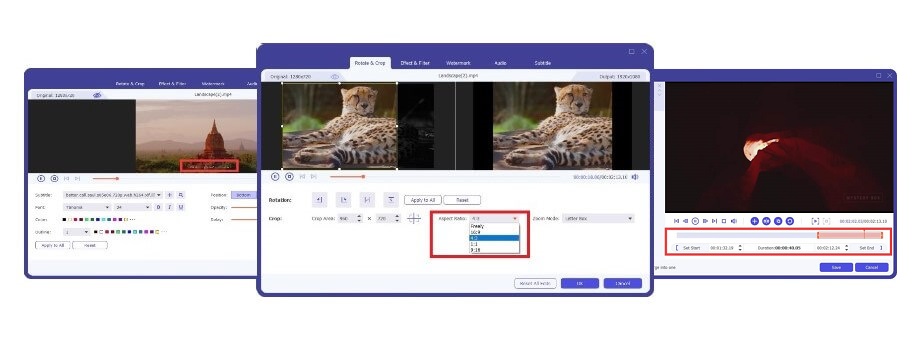
Stap 1.Klik op Bestanden toevoegen om het videobestand naar het programma te importeren. Of u kunt het bestand slepen en neerzetten in de hoofdinterface.
Stap 2.Klik op de knop Bewerken onder aan de video om de video te roteren, bij te snijden, effecten, filters, audiotrack en ondertitels toe te voegen.
Stap 3.Klik op OK om de wijzigingen toe te passen. Klik op Knippen onder aan de video om de video te knippen en selecteer het gewenste onderdeel.
Download hier de complete gids ->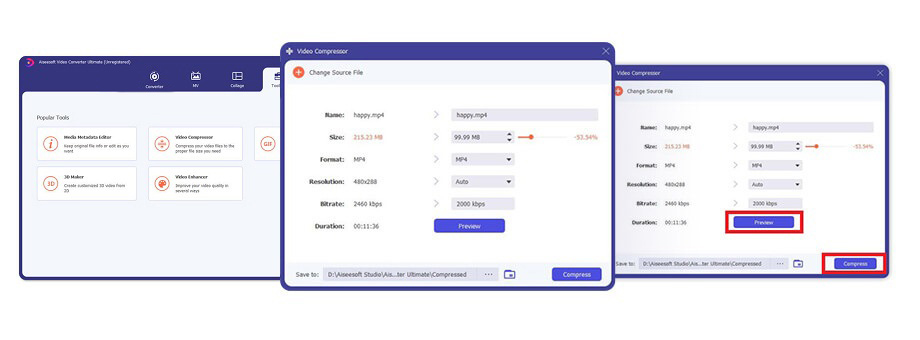
Stap 1.Klik op Toolbox in het bovenste menu en selecteer Videocompressor. Klik op het rechthoekige gebied om een video toe te voegen om te comprimeren.
Stap 2.In het venster Videocompressor kunt u de videonaam, grootte, uitvoerformaat, resolutie en bitsnelheid bewerken.
Stap 3.Klik op de knop Voorbeeld om een voorbeeld van de video te bekijken voordat u comprimeert. Klik vervolgens op de knop Comprimeren om het comprimeren te starten.
Download hier de complete gids ->levenslange licentie
$62.45$49.96
1-maandlicentie
$29.00$14.50
Aiseesoft Video Converter Ultimate - De snelste universele video-omzetter ter wereld.
 MobieSync
MobieSync
One-stop manager om iPhone- en Android-gegevens op computer en bridge te verwerken om iOS-apparaat en Android-telefoon te verbinden.
Speel verliesloos Blu-ray / dvd / video / audio af op uw computer. Het zal de beste mediaspeler zijn die je niet mag missen.
De beste video-opnametool om eenvoudig scherm-, vergaderingen-, game-, webinar-, audio- en webcamvideo's op te nemen.